熊口鼻部上的毛发反馈在熊的嘴部和鼻部区域内显得过长。除非缩短口鼻部该区域中的毛发,否则在最终渲染图像中毛发将刺破鼻子并盖住嘴部。使用绘制毛发属性工具,可以减少曲面局部化区域中的毛发长度。

使用“绘制毛发属性工具”(Paint Fur Attributes Tool),可以绘制几乎任意毛发属性。在本课程中,使用“绘制毛发属性工具”(Paint Fur Attributes Tool)完成如下操作:
“绘制毛发属性工具”(Paint Fur Attributes Tool)通过直接在曲面上绘制的属性贴图执行上述操作。属性贴图根据贴图中绘制的黑色、白色或灰色区域,修改您选定供修改的关联毛发属性。
开始绘制属性贴图之前,需要隐藏鼻部和嘴部曲面。在前面的课程中,已将鼻部和嘴部曲面指定给 ExtraParts 引用层,以防止从场景视图中意外选定这些曲面。若要隐藏这些对象,可将被引用显示层设定为不可见。
使用“绘制毛发属性工具”(Paint Fur Attributes Tool)缩短毛发
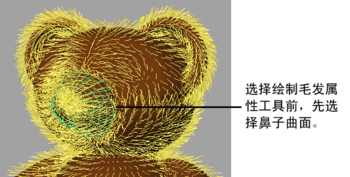
 。
。
光标将更新以显示为绘制笔刷,表示“绘制毛发属性工具”(Paint Fur Attribute Tool)处于活动状态。将出现“绘制毛发属性工具设置”(Paint Fur Attributes Tool Settings)窗口和“绘制工具设置”(Paint Tool Settings)编辑器。这些窗口可用于设定和控制属性贴图上绘制的属性。
这些设置将笔刷设定为绘制相对较小的软边区域,而工具的每个笔划都可以将现有毛发替换为较短毛发。


口鼻部曲面将更新以显示当前绘制的毛发长度属性贴图。口鼻部结束处的黑色区域表示刚刚绘制的区域。该属性贴图区域表示渲染时毛发长度将变短的位置。较浅的灰色区域表示尚未绘制且毛发长度将不受影响的位置。


请注意,属性贴图具有渐变颜色衰减。这样可以确保原始属性值和贴图之间的毛发过渡不会显得突兀。通过应用平滑操作,可进一步平滑属性贴图。
使用“绘制毛发属性工具”(Paint Fur Attributes Tool)创建胡须

 。
。
这将为黑色的“豪猪”(Porcupine)毛发描述创建光秃度属性贴图,从而使“豪猪”毛发反馈暂时消失。


这些设置将笔刷设定为绘制相对较小的软边笔划,这些笔划在光秃度贴图中为灰色,所以会显示一些豪猪毛发(即胡须)。反射处于启用状态时,某一半曲面上的笔划将镜像到曲面的另一半上。这可用于在口鼻部两半边上创建相同的胡须。

将出现“属性编辑器”(Attribute Editor),且属性编辑器将显示“豪猪”(Porcupine)毛发描述的属性。
